- Gyakran használt szövegek és promptok mentése és bevitele, Save Prompt letöltése és használati útmutató
- Ez a Save Prompt eszköz lehetővé teszi, hogy gyakran használt szövegeket vagy ChatGPT promptokat mentsen el, és egy gombnyomással beilleszthesse őket. Az AutoHotkey-n alapul, és csak a végrehajtható fájl szükséges a működéséhez, külön telepítés nélkül.
Save Prompt, szeretnék egy egyszerű útmutatót készíteni, amely végigvezeti a letöltés és a futtatás folyamatán.
A futtatáskor megjelenik egy "Windows PC védelme" ablak, ahol válassza a "További információk" lehetőséget, majd megjelenik a "Futtatás" gomb. Teljesen biztonságos program, nem vírus, nem rosszindulatú program, és nem is csalás, nyugodtan futtassa.
Az alábbiakban lépésről lépésre, tömören és egyértelműen leírjuk a Save Prompt program letöltésétől a futtatásáig tartó folyamatot. Ez az útmutató azért készült, hogy a felhasználók egyszerűen és biztonságosan indíthassák el a programot.
Save Prompt: Egyszerű útmutató a letöltés és a futtatáshoz
Letöltés és a kezdeti futtatás
1. Letöltés:
- "Save Prompt v1.1.150.exe" fájlt töltsd le a weboldalról vagy az e-mailben található linkről.
2. Kibontás:
- Ha a letöltött fájl tömörített, bontsd ki, és készítsd elő a futtatható fájlt.
3. Futtatható fájl indítása:
- Dupla kattintással indítsd el a futtatható fájlt.
- Ha a Windows megjelenít egy "PC védelme" figyelmeztetést, kattints a "További információk" gombra.
4. Biztonsági figyelmeztetés megkerülése:
- Megjelenik a "Futtatás" gomb. Kattints rá a program elindításához.
- Ez a figyelmeztetés azért jelenik meg, mert a Windows nem ismeri fel az alkalmazást, de a Save Prompt biztonságos.
A program használata
1. Első indítás:
- Az első indításkor alapértelmezés szerint 3 gomb aktív.
2. Gombok módosítása:
- A Buttons.txt fájl megnyitásával szerkesztheted a szöveget, vagy új gombot adhatsz hozzá.
- A fájl módosítása után indítsd újra a programot a változások alkalmazásához.
3. Módosított gombok ellenőrzése:
- A módosításoknak megfelelően új gombok jelennek meg vagy módosulnak a grafikus felületen.
- Így a felhasználók szabadon beállíthatnak több gombot is a saját igényeik szerint.
Bezárás és további információk
- Program bezárása:
- Használat után zárd be a grafikus felület ablakát a "Bezárás" gombra kattintva, vagy a tálcán található Save Prompt ikonon keresztül válaszd az "Exit" lehetőséget.
- Biztonság garantált:
- A Save Prompt nem károsítja a számítógépet, és minden fájl szigorúan ellenőrzött.
Ez az útmutató a Save Prompt letöltésétől a futtatásáig terjedő teljes folyamatot egyszerű és érthető módon mutatja be. Ha bármilyen további kérdése van vagy segítségre van szüksége, forduljon a fejlesztőhöz.
Letöltés
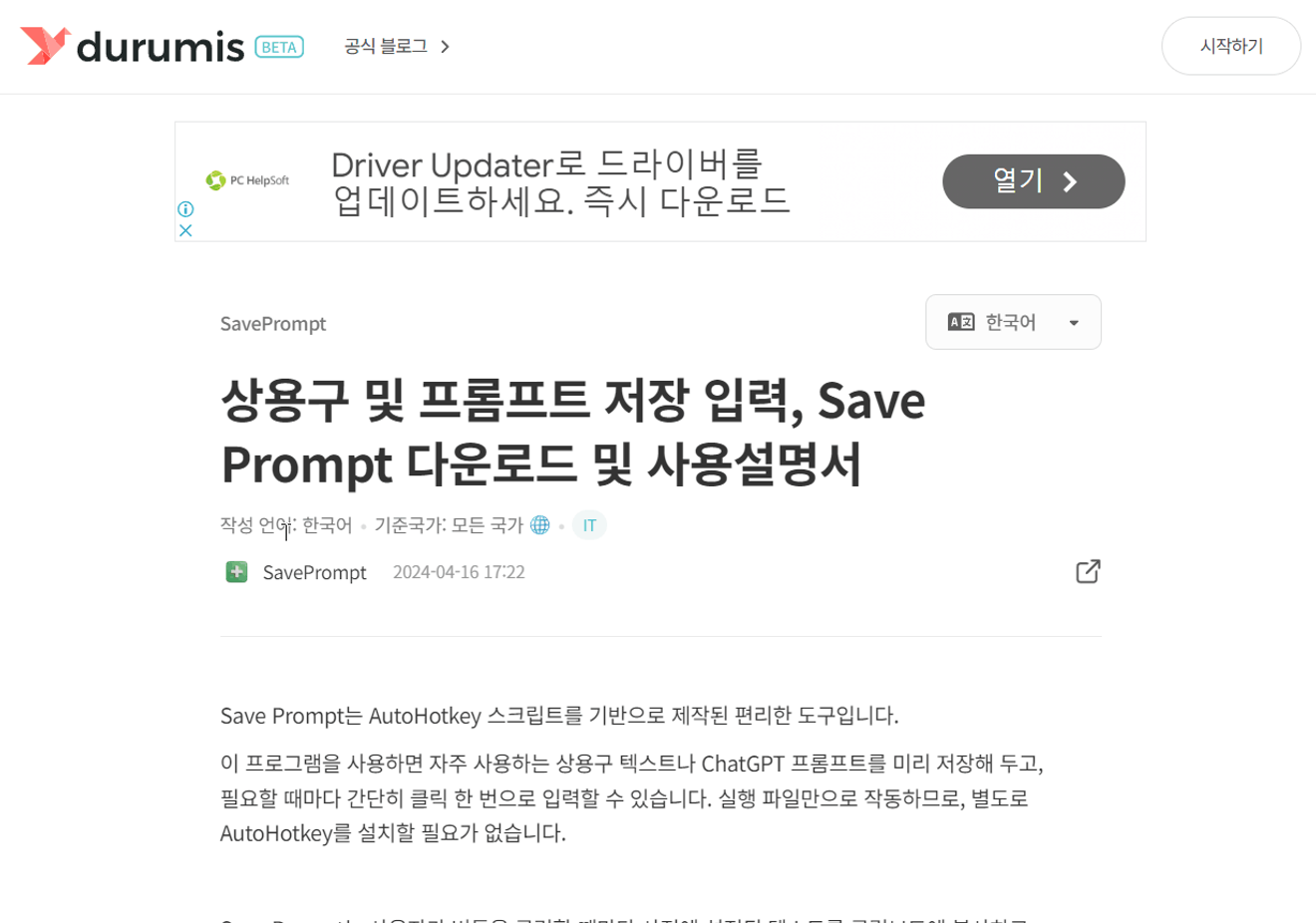
Letöltés és kicsomagolás
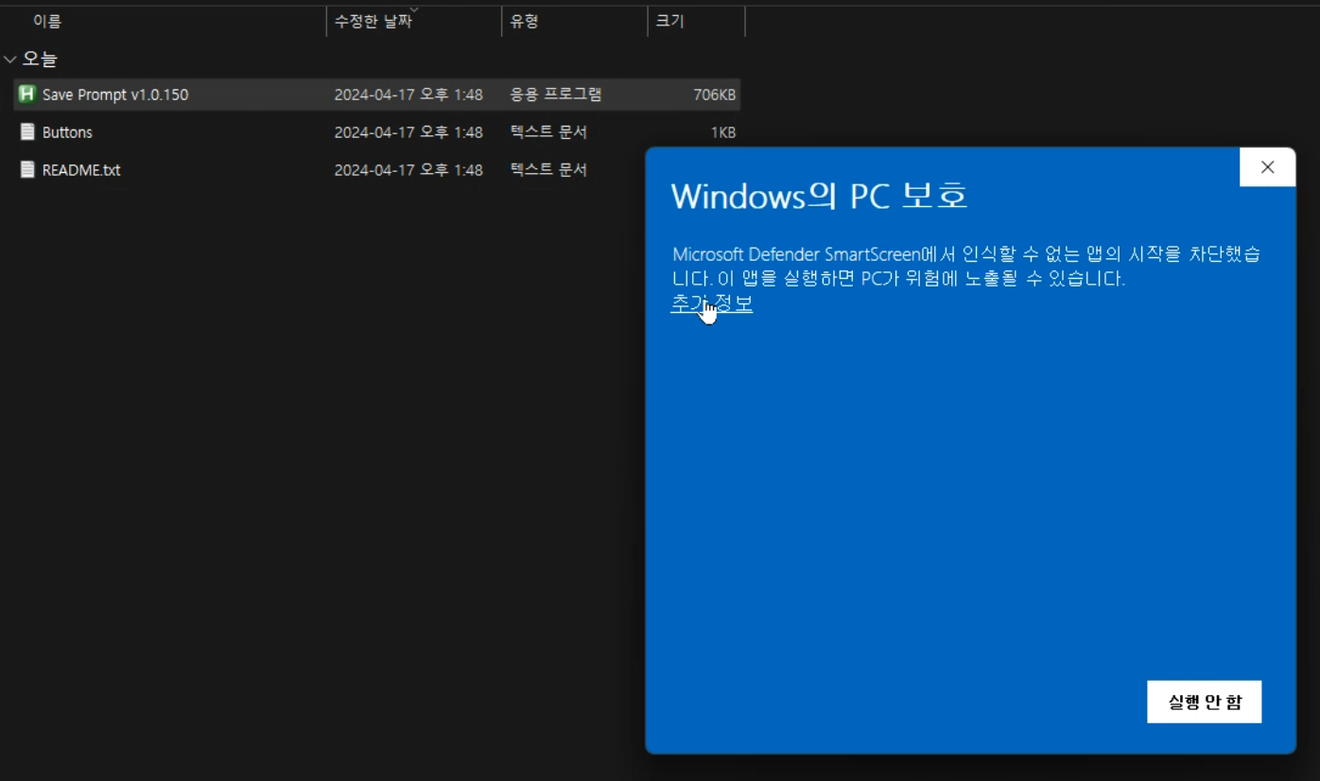
Kattintson a További információk gombra.
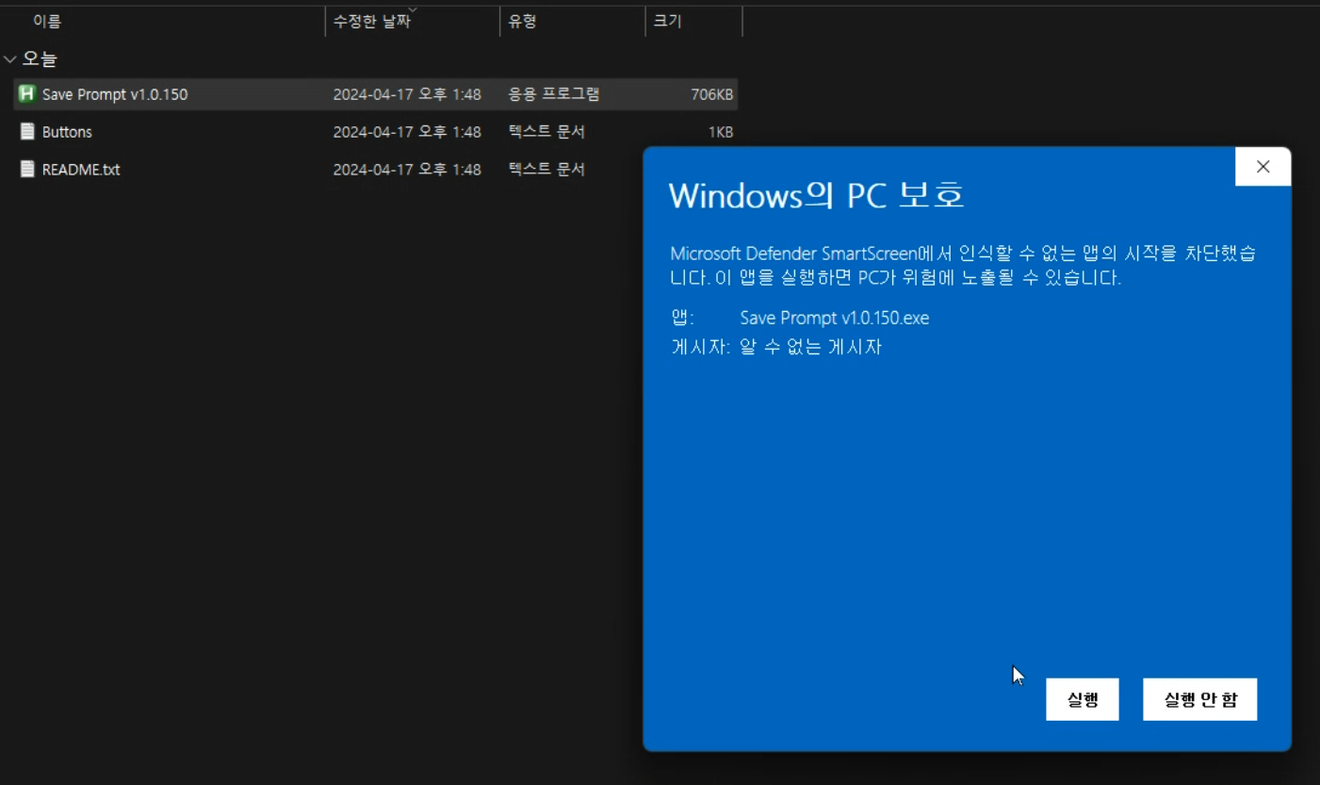
Válassza a Futtatás lehetőséget.
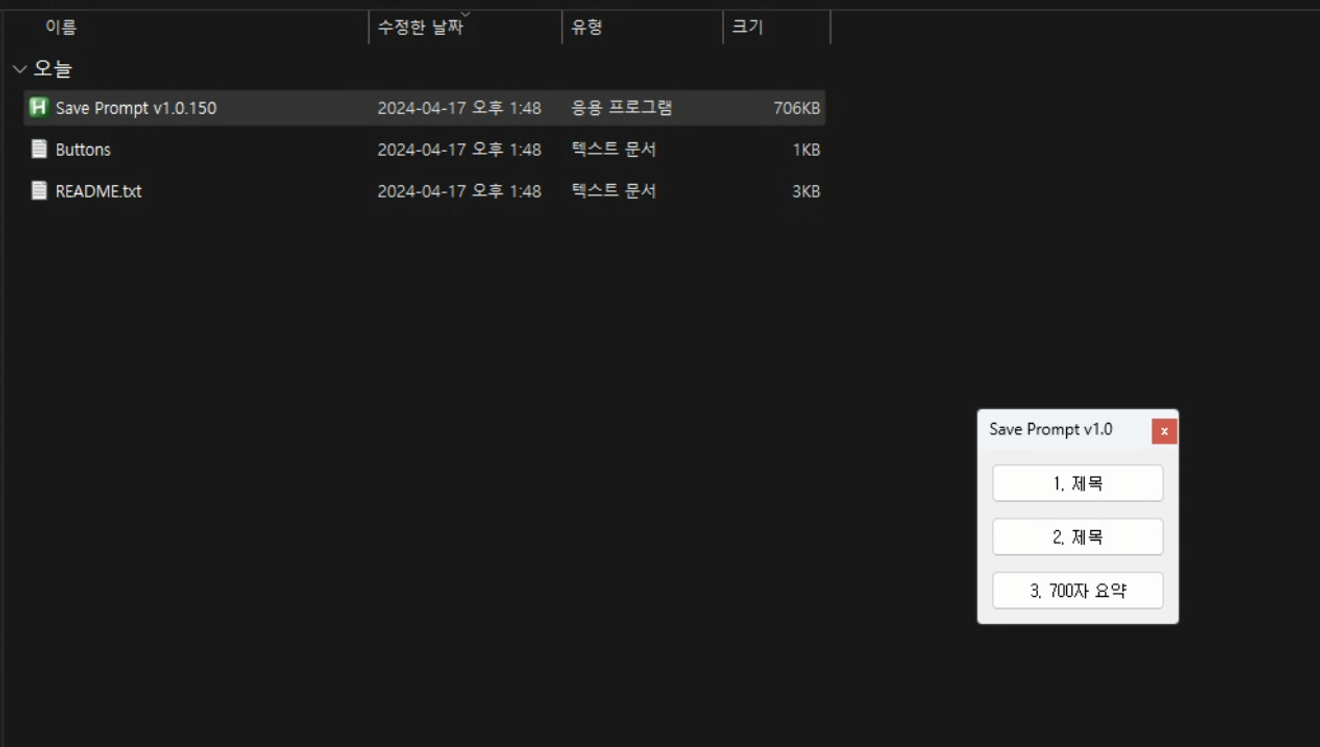
Futtatott állapot
Az első futtatás után csak 3 gomb látható.
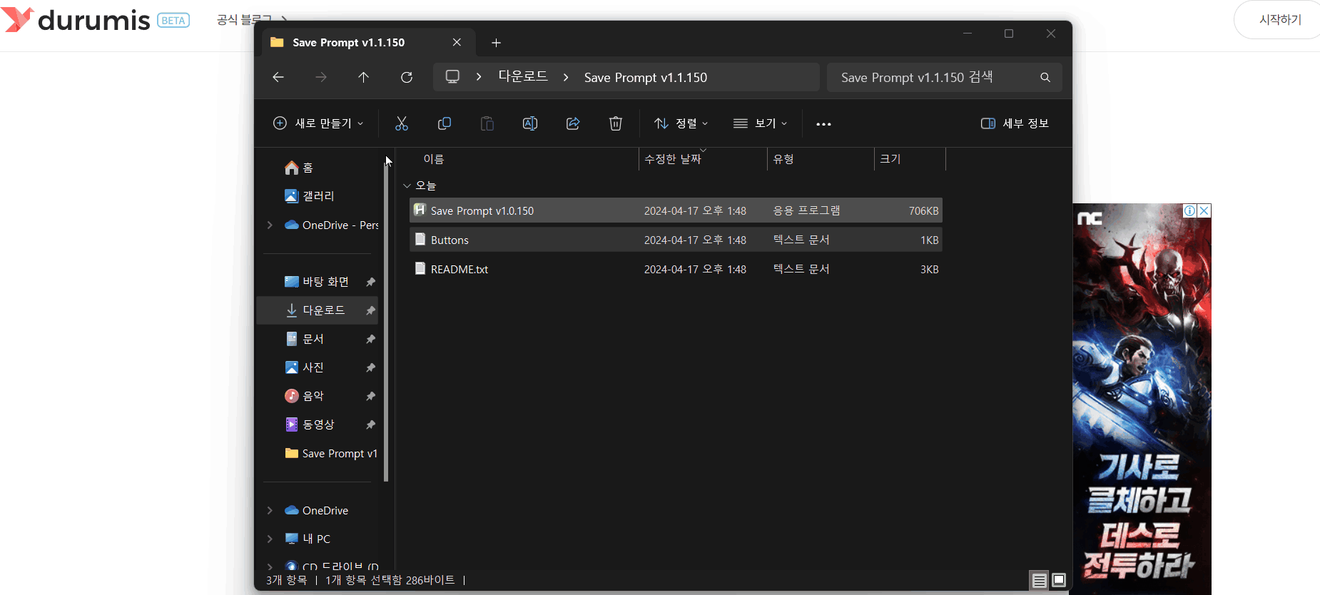
A gomb címe és tartalma módosítása
Nyisd meg a Buttons.txt fájlt, módosítsd a tartalmát, majd indítsd újra a Save Promp-ot a változások megtekintéséhez.
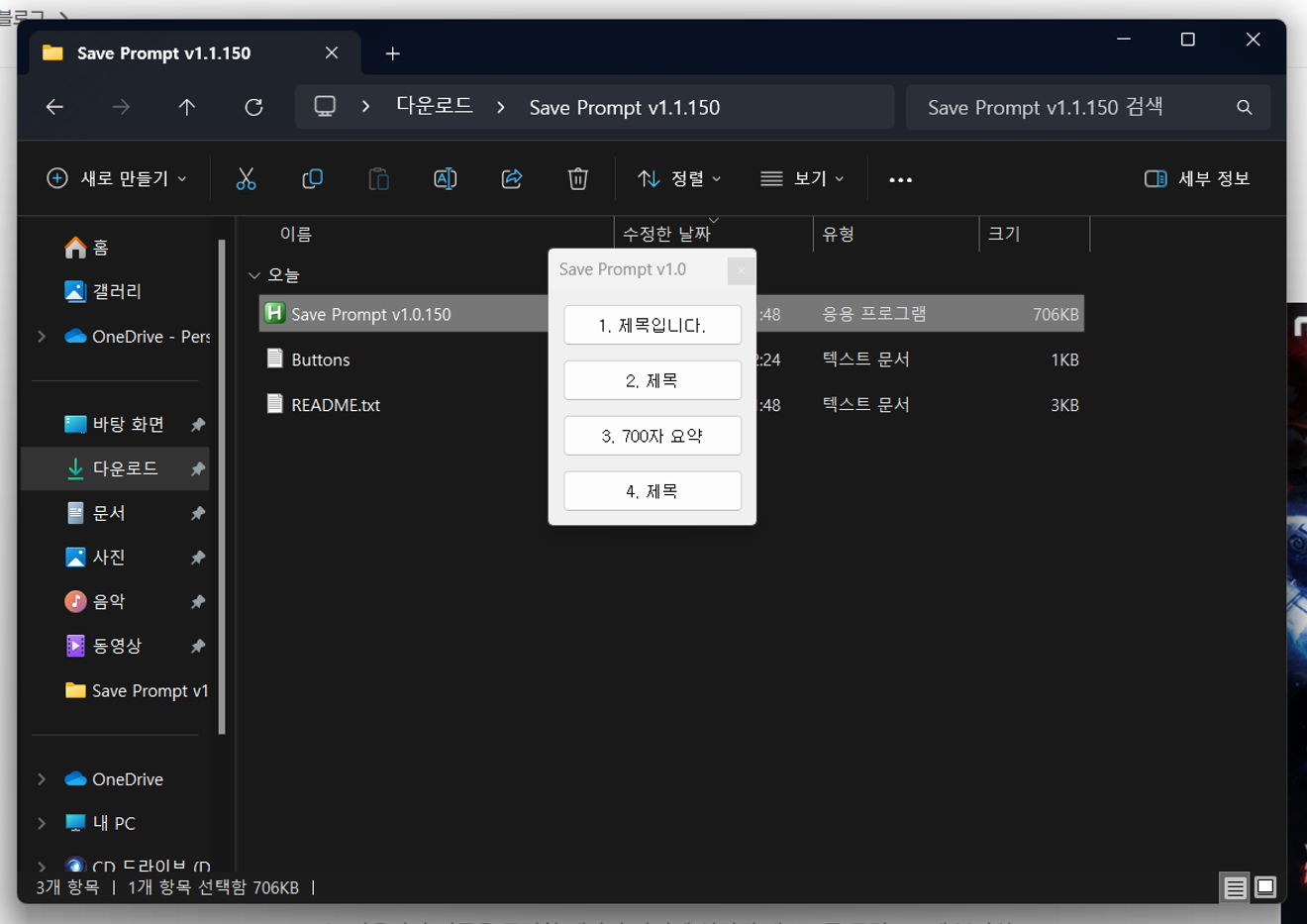
A gomb címe és tartalma módosítva
Láthatod a módosított tartalmat, és hogy 4 gomb lett hozzáadva. Így a szükséges számú gomb hozzáadásával könnyebben használható a program.
Hozzászólások0